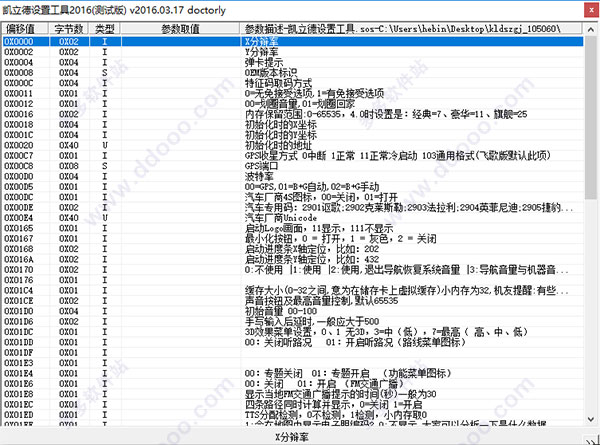
功能特色
1、编辑设定凯立德软件配置这是最基本操作,可以根据框架提示修改相应功能设定,不需要繁琐的操作。一般操作方法是将工具加入资源管理器右键菜单,然后在资源管理器中找到凯立德配置文件(Naviconfig.dll),右键选择“(K)凯立德配置工具”打开文件,双击参数取值栏目进行编辑,然后CTRL+S存盘即可。
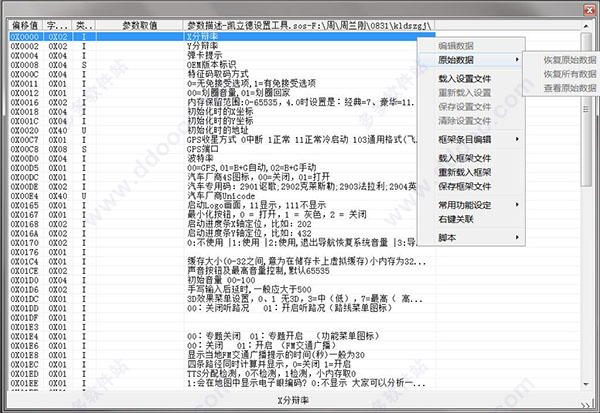
2、编辑框架条目
根据需要增加、编辑、删除框架条目。存盘保存为(*.sos)框架文件,方便以后修改参数设置。
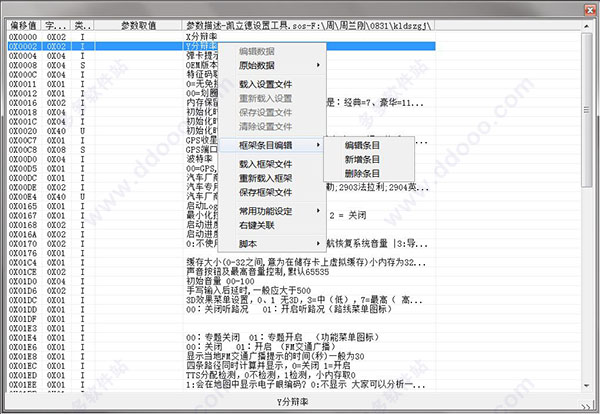
3、制作脚本文件,方便编辑设定
根据参数设置需要,将制作完成的条目保存为脚本文件,方便下次操作。脚本目录设定在特定位置,脚本文件全部存储到这个目录中,建立自己的脚本库,方便将来修改特定功能。
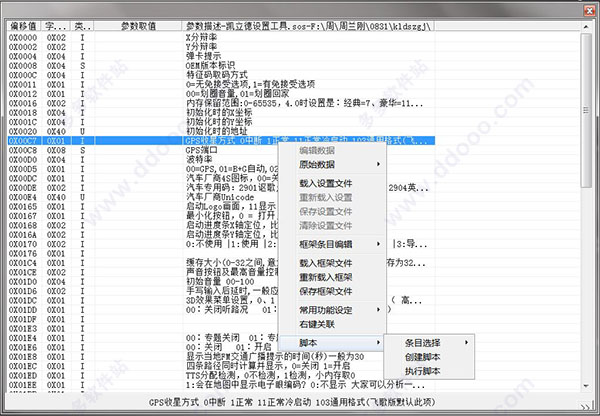
凯立德设置工具使用教程
1、配置文件操作①编辑数据
配置文件中的参数设置可以从右键菜单中选择“编辑数据”,也可以直接在条目中“参数取值”上双击鼠标左键直接编辑
如果对参数取值比较熟悉,建议直接双击条目编辑数据。如果需要协助进行进制转换或者控制字符串长度,建议“编辑数据”。

②恢复数据
如果数据被修改以后恢复,可以恢复原始数据。也可以将所有条目恢复到原始数据。配置数据在存盘以前可以恢复,一旦存盘就无法再恢复到存盘以前的数据。
③配置文件操作
“载入设置文件”:启动文件选择对话框选定配置文件并读入参数。文件扩展名可以不是dll。还可以拖放配置文件到主界面,参见六(拖放文件)。
“重新载入设置”:将当前配置文件重新载入,刷新所有数据。
“保存设置文件”:将当天修改的参数存入配置文件。
“清除设置文件”:删除配置文件信息,清空“参数取值”栏目。用于保存框架文件或者制作仅包含框架条目的脚本文件。
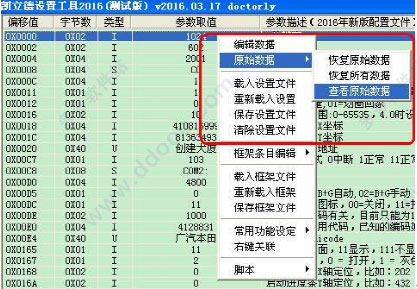
2、编辑框架
①载入框架文件
启动工具时会自动载入框架文件。如果需要载入其他框架文件,可从邮件菜单中启动即可。对话框的样式如图。还可以拖放框架文件到主界面。

②从右键菜单编辑框架条目
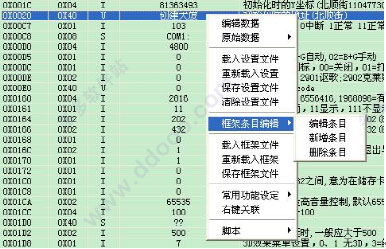
③从底部信息栏编辑条目
更简单的方法查看与编辑框架。注意窗口右下角的小按钮,可以打开关闭主界面下方的框架条目编辑界面。打开后可以查看、编辑更新、新增条目。当这部分打开以后,原来用于提示参数描述的位置将显示参数取值
特别注意:删除框架条目不会提示消息。如果错删、错改了条目,只需要重新载入框架即可恢复

④框架文件存盘
“保存框架文件”会将当前框架信息存入当前框架文件。文件名和目录在顶部有提示。不保存备份。
⑤条目超出范围
凯立德每一个版本的配置文件均有两个上限值,一是有效范围,二是文件范围。例如最新版本的配置文件,有效范围是0X5FA,文件块大小是0X600。
如果新增的条目“偏移值”+“字节数”超过了配置文件的有效范围,该条目将会显示蓝色字符,参数取值会是配置文件中的设定值。
如果新增的条目“偏移值”+“字节数”超过了配置文件块大小范围,不存在该项条目,该条目将会显示红色,参数取值为空。
3、脚本及其应用
脚本是方便分享、方便对特定功能快速设定的方式。脚本的实质是一组框架条目及其参数取值。脚本文件是加密的,不能用其他工具编辑修改,以免出错。脚本中会包含版本特征信息和说明信息。
①选择条目
右键菜单“脚本”第一项是主框架中“条目选择”菜单,其中可以开关条目选择、全选、反选。打开后可以选择多条条目,用于创建脚本。
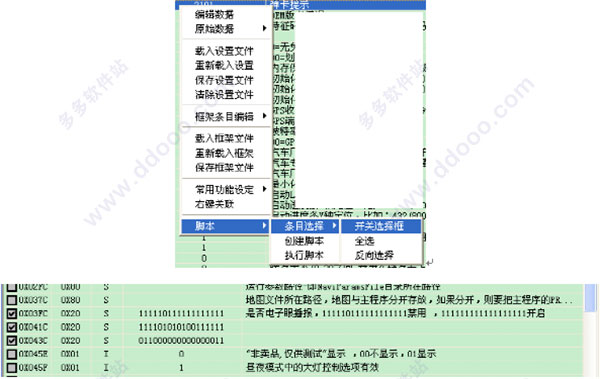
②创建脚本
对话框中可以输入脚本文件名及其说明。建议文件名和脚本说明中要注明版本特征,方便运行脚本。
注意:脚本是有版本标识的。目前支持的版本是2015年以前和2016年以后两种版本。此外还有无标识的纯框架条目。创建有版本标识的脚本,需要打开相应版本的配置文件。如果主框架为空,不包含配置文件,则创建的将是纯框架脚本。
指定脚本文件名操作会要求选择一个目录和文件名。文件名可以手动输入。存储脚本文件的目录会自动记忆,并显示在文件名上方。文件名框只要求输入文件名,不要输入目录,否则创建脚本会出错。
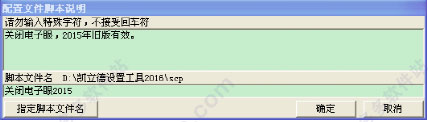
③执行脚本
执行脚本对话框如图。界面中能清晰地标识脚本文件名、脚本说明、脚本中设置的条目及其数据。执行的时候会检查版本,如果版本不符则不会更新到主框架。如果选中“更新时忽略版本”,则不会检查版本信息直接更新到主框架。这样是有出错风险的。当然,2015和2016版配置文件有一些条目是一致的(比如分辨率设置),忽略版本信息可以方便设置操作。
注意:“脚本目录”可以选择脚本文件所在的目录。这个目录会自动记忆,下次再“执行脚本”时会自动打开这个目录。所以可以将脚本存在一个特定的位置方便创建和执行,不必更换脚本目录。
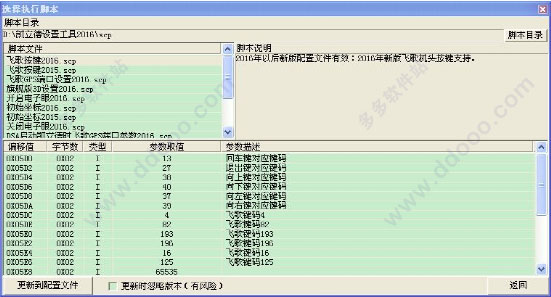
4、快捷操作
①特定功能设定
为了方便设置操作,我特别制作了几个输入比较繁琐的特定功能设置项。目前包括飞歌机头按键设置、端口设置、电子眼开关(每次数1的位置眼睛很受伤)、3D功能设定、音量控制。这几个功能是可以通过对话框选择,比脚本稍微方便一些。当然,这些特定功能设置完全可以用脚本功能代替。
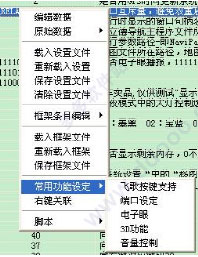
②拖放文件
本工具支持拖放文件,方便操作。每次只能拖放一个文件。
工具支持拖放配置文件(*.dll)、框架文件(*.sos)和脚本文件(*.scp)拖入主界面。拖入文件的类型只依靠扩展名来区分。例如拖入的是dll文件,则只按照配置文件类型打开,如果不符合配置文件的特征则会放弃。
拖放配置文件后将根据当前框架读出参数取值;
拖放框架文件后将删掉当前所有条目重新创建条目。如果当前有打开的配置文件,将读出所有参数取值。
拖放scp脚本文件后,将打开“执行脚本”对话框。
③右键关联
在任意条目鼠标右击,选取菜单中的“右键关联”,可以将本工具加入资源管理器的右键菜单中。右击凯立德配置文件(例如Naviconfig.dll)可以打开主界面,选择正确的框架(sos)读出相应的参数数值。同时,配合脚本文件目录自动记忆,则操作非常方便。强烈推荐这种工作方式。
再次选择“右键关联”会从当前右键菜单中删除本工具。
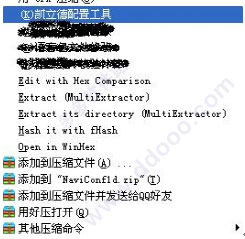
④快捷键
为方便快速操作,本工具支持如下快捷键:
CTRL+Z 当前条目参数取值恢复
CTRL+ALT+Z 所有条目参数取值恢复
CTRL+S 配置文件存盘
CTRL+ALT+S 框架文件存盘
SHIFT+DEL 删除当前行
CTRL+SHIFT+SPACE 开关选择框
CTRL+A 全选
CTRL+R 反选>
下载仅供下载体验和测试学习,不得商用和正当使用。
下载体验
